Kung nakatagpo ka ng nawawala o hindi wastong error na 'Comdlg32.ocx' kapag sinimulan ang iyong Windows PC o naglulunsad ng program, hindi ka nag-iisa.Isa itong karaniwang problemang kinakaharap ng maraming tao at sa artikulong ito, naglista kami ng ilang paraan para ayusin ang error na ito.
Ang error na ito ay nangyayari kapag ang Comdlg32.ocx runtime library ay nasira o ang ilan sa mga nauugnay na subkey nito ay hindi nakarehistro sa Windows registry.Kung ang comdlg32.ocx ay hindi nakarehistro at ang program ay nangangailangan nito, isang "Run-time error 339: comdlg32.ocx ay hindi maayos na nakarehistro" o katulad na mensahe ay ihahagis sa user.Ang pamamaraan sa ibaba ay titiyakin na hindi mo makikitang muli ang mensahe ng error na ito.
Pag-unawa sa Comdlg32.ocx Nawawala o Di-wastong Mga Error
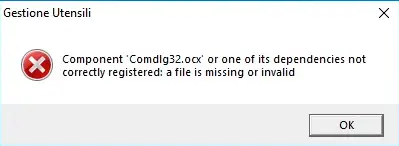
Ang Comdlg32.ocx ay isang ocx file na binuo ng Microsoft para sa Windows operating system.Ito ay isang CMDialog ActiveX control DLL, kadalasang ipinadala kasama ng Visual Studio 6.0 o Visual Basic 6.0, na nagpapakita ng mga bagay tulad ng保存 Obuksan moKategoryadiyalogo, At hinding-hindi ito dapat tanggalin.Ang mga uri ng ActiveX program na ito ay maliit, ngunit ginagamit ng mga browser at maraming software.
Ito ba ay ang Comdlg32.ocx virus?

Ang Comdlg32.ocx ay isang lehitimong proseso ng file na karaniwang walang banta sa iyong PC.Gayunpaman, kung ito ay nasa labas ng C:WindowsSystem32, dapat itong ituring na kahina-hinala.Maaari itong magdulot ng paghina ng system at hindi matatag na koneksyon sa internet, ngunit huwag mag-alala, ang malware na ito ay madaling maalis gamit ang isang malakas na antivirus.
Paano ayusin ang nawawalang error sa comdlg32.ocx
Mayroong ilang mga paraan upang subukang lutasin ang mga error na ito.Nakalista ang mga ito mula sa pinakamadali hanggang sa pinaka advanced, kaya subukan ang mga ito sa parehong pagkakasunud-sunod ng listahan.
Paraan 1: Irehistro muli ang comdlg32.ocx
Ito ang pinakasikat na solusyon sa problemang ito at mukhang nagtrabaho ito para sa maraming user.Ang muling pag-enroll ay madali at maaaring gawin kung susundin mo ang mga hakbang sa ibaba.
- Tiyaking naka-log in ka bilang isang administrator.
- Mula saditoI-download ang file.
- Kopyahin ang comdlg32.ocx.
- Ngayon, pumunta sa C:WindowsSystem32 at i-paste ito doon.Hihilingin sa iyo na kumpirmahin.Kumpirmahin upang magpatuloy.
- Para sa isang 64-bit na PC, kailangan mo ring pumunta sa C:WindowsSysWOW64 at i-paste ang file doon.Kumpirmahin muli kapag lumitaw ang dialog box.

- Isara ang lahat.
- Sabay pindutinWindowsAtRkey upang buksan ang dialog ng Run.
- Ipasok ang regsvr32%systemroot%system32comdlg32.ocx at pindutin ang OK.
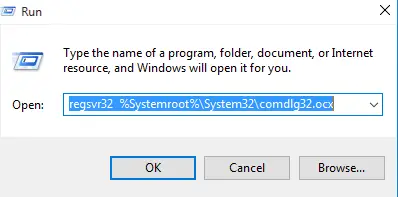
- Kung nagpapatakbo ka ng mas lumang Windows operating system gaya ng 7 o Vista, magbukas ng nakataas na command prompt.Upang gawin ito, maghanap ng cmd sa search bar at buksan ito bilang administrator.I-type ang regsvr32%systemroot%system32comdlg32.ocx at pindutin ang Enter.
- Pagkatapos ng lahat ng mga hakbang na ito, makakakuha ka ng mensaheng "DllRegisterServer sa C:WINDOWSSystem32comdlg32.ocx ay nagtagumpay."
- Patakbuhin ang program na unang nagpapakita ng mensahe ng error.
Dapat nitong ayusin ang nawawalang error sa comdlg32.ocx sa mga Windows computer.
Paraan 2: Gamitin ang System File Checker
Ang Windows ay may isang mahusay na tool ng System File Checker, o SFC, na maaaring palitan o ayusin ang mga sirang file gamit ang kanilang mga naka-cache na bersyon.Upang patakbuhin ang pag-scan na ito, sundin ang mga simpleng hakbang na ito.
- I-type ang powershell sa box para sa paghahanap at i-right click dito.Piliin ang "Run as administrator".Bilang kahalili, maaari mong pindutin ang Windows at X key nang sabay.Piliin ang Powershell dito at patakbuhin ito bilang administrator.
- Ngayon ipasok ang command na sfc /scannow.
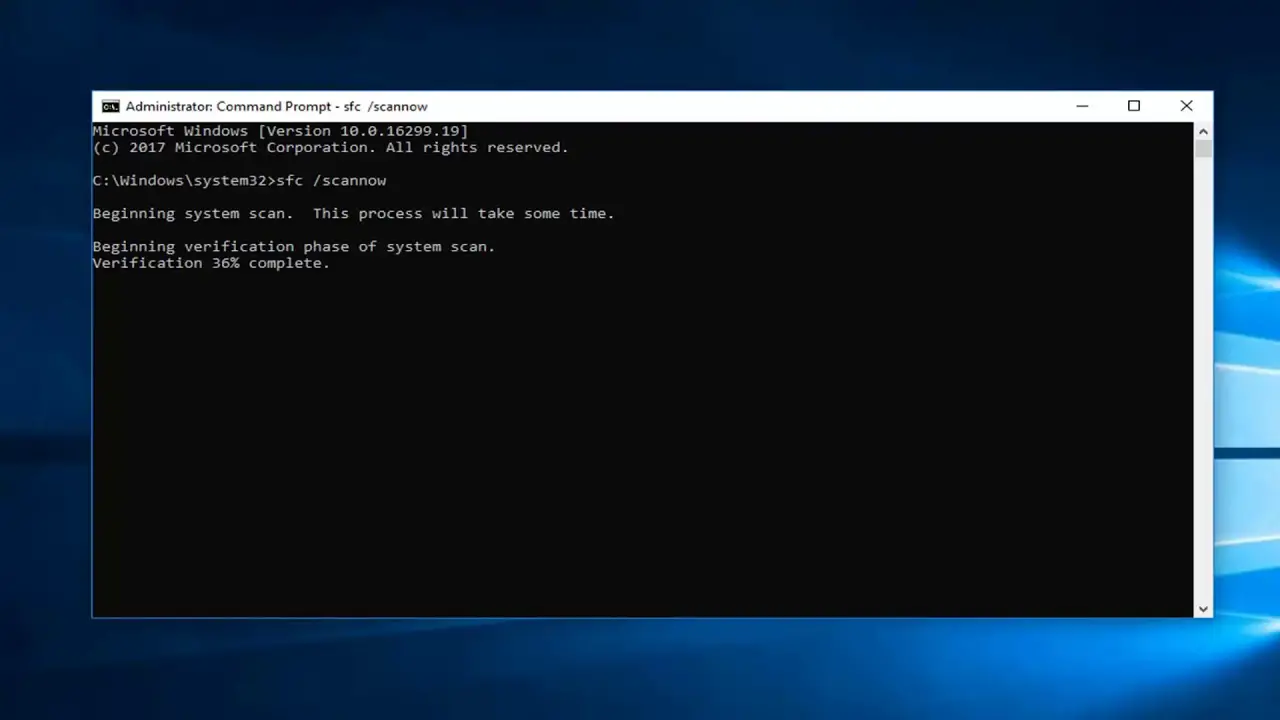
- Hayaang mag-scan ang command para sa mga error.Magtatagal pa ito ng ilang sandali.Mag-relax at maghintay hanggang sa abisuhan ka ng Windows kapag kumpleto na ang pag-scan at pagkumpuni.
- Simulan ang program na nagpapakita ng error.
Paraan 3: I-scan ang iyong buong PC para sa malware

Ang mga ocx file sa PC ay maaaring masira ng malware sa PC.Malamang din na ang buong problema ay sanhi ng isang bahagi ng virus.Magpatakbo ng isang pag-scan gamit ang isang kagalang-galang na antivirus at dapat mong alisin ang problemang ito minsan at para sa lahat.Buksan lamang ang program na nagpapakita ng error na ito upang kumpirmahin.
Paraan 4: I-uninstall at muling i-install ang mga program na nangangailangan ng comdlg32.ocx
Minsan, kung muling i-install ang program, ito ay ganap na ayusin ang problema sa sarili nitong.Maaari mong sundin ang 2 paraan upang i-uninstall ang isang program, na gumagana sa lahat ng bersyon ng Windows.
mula sa control panel
- Pumunta sa start menu at hanapin ang control panel.
- Buksan ito at maghanap ng mga programa.Sa ibaba nito, mahahanap mo ang opsyong i-uninstall ang program.I-click ito.
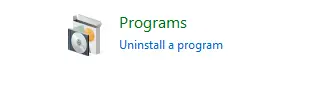
- Ipapakita ng system ang isang listahan ng lahat ng naka-install na software at kailangan mong hanapin ang program na nagdudulot ng error.
- Mag-right click dito at pindutin ang Uninstall.
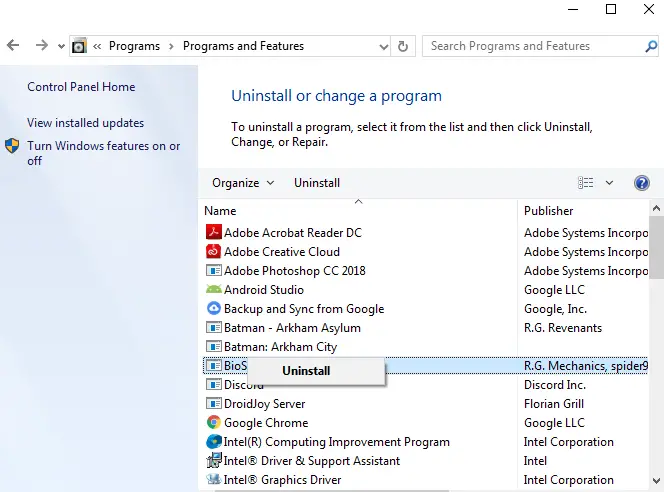
- Ang isang window ay lilitaw, sundin lamang ang mga tagubilin.
Gamitin ang uninstaller na kasama ng program
May kasamang mga uninstaller ang malalaking program.Pinapadali nito ang pag-uninstall ng mga program.Ang paraan upang gawin ito ay napaka-simple.
- Hanapin ang lokasyon ng folder ng Programs sa iyong hard drive.
- Buksan ito at mag-scroll pababa para hanapin ang Uninstaller.
- I-double click ito at sundin ang mga tagubiling ibinigay.
Pagkatapos nito, muling i-install at buksan ang program at tingnan kung nagpapatuloy ang error.
Paraan 5: Linisin ang Windows Registry
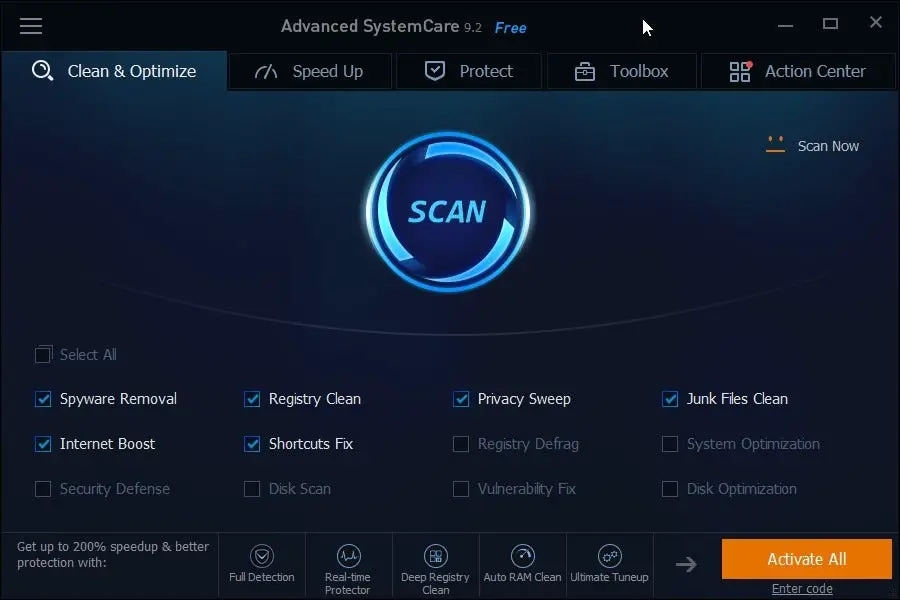
Pagkatapos i-install at i-uninstall ang maraming mga programa, ang pagpapatala ay maaaring punan ng mga lumang entry.Ang paglilinis ng registry at pag-aayos ng mga isyu sa registry ay malulutas ang mensahe ng error.
Inirerekomenda namin na gumamit ka ng isang registry cleaner mula sa isang kilalang kumpanya.
Paraan 6: I-install ang lahat ng magagamit na mga update sa Windows
Ang comdlg32.ocx component file ay maaari ding i-download o ayusin sa pamamagitan ng pag-update ng Windows.
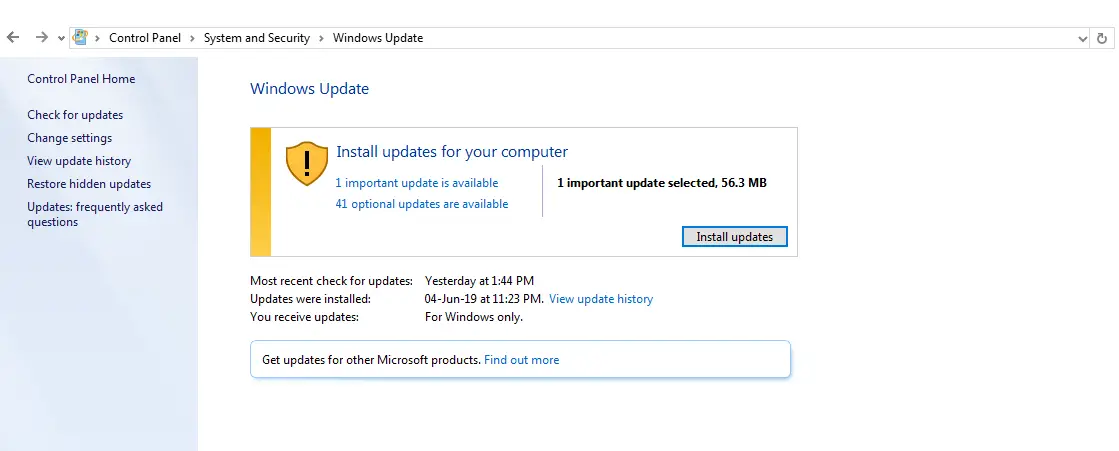
Tiyaking naka-install ang lahat ng mga update sa Windows.Maaaring naayos na ng Microsoft ang isyung ito at maaari mo nang ilunsad sa wakas ang program na gusto mo.
Kaya mosa Control pane"sistema at seguridad”PababaMaghanap ng Mga Update sa Windows.
Paraan 7: Ibalik ang system sa isang mas maagang oras
Binibigyang-daan ka ng Windows na ibalik ito sa isang mas maaga o mas angkop na punto sa oras.Malaking tulong ito kung sigurado kang hindi ka pa nagkaroon ng anumang mga isyu noon.Sundin lamang ang mga hakbang sa ibaba.
- Pindutin ang simula, pagkatapos ay maghanappagbabawas.Mag-click sa unang angkop na resulta.
- Kung sinenyasan, ilagay ang iyong password at pumili ng restore point.
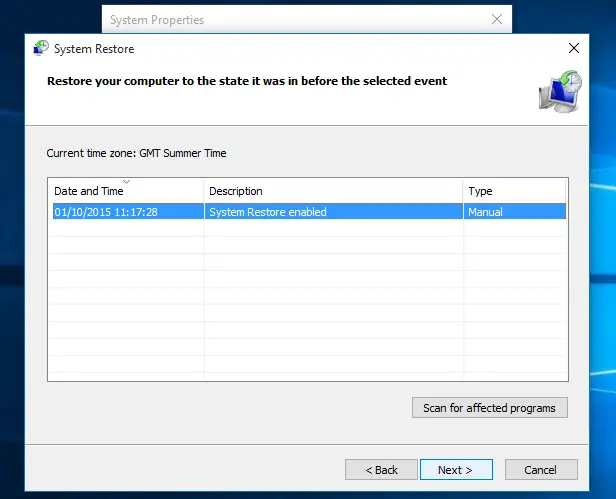
- Sundin ang mga tagubiling ibinigay ng wizard at maghintay.
- Ibabalik ang iyong system sa mas naunang panahon.
Paraan 8: Mag-install ng malinis na kopya ng Windows
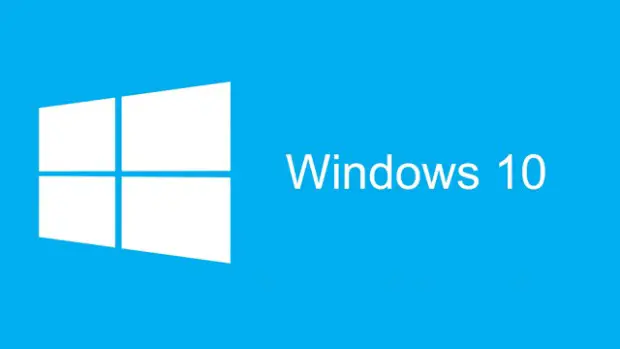
Buweno, gamitin lamang ang pamamaraang ito kung ang lahat ng iba pang pamamaraan dito ay hindi gumagana para sa iyo.Ang isang malinis na kopya ng pag-install ay magtatanggal ng lahat ng junk mula sa hard drive.Magiging bago muli ang lahat at malulutas ang problemang ito.
sa wakas kumuha
Ito ang 32 paraan para ayusin ang nawawalang isyu sa comdlg8.ocx.Sana ay malulutas ng isa sa mga pamamaraang ito ang iyong problema at maaari mong buksan ang anumang software na nais mong gamitin.Tandaan, available ang mga pag-aayos na ito para sa Windows 10, 8.1, 8, 7, Vista, at XP.
Mangyaring ipaalam sa amin sa mga komento kung ito ay nagtrabaho para sa iyo, o i-drop ito sa seksyon ng mga komento kung mayroon kang anumang mga katanungan.


![Paano makita ang bersyon ng Windows [napakasimple]](https://infoacetech.net/wp-content/uploads/2023/06/Windows%E7%89%88%E6%9C%AC%E6%80%8E%E9%BA%BC%E7%9C%8B-180x100.jpg)

